
수백만 명의 사람들을 집에 가두어 놓은 대유행 동안 화상 통화 앱 그들은되었다 직업 및 개인 분야에서 가장 많이 사용되는, 우리 대부분이 매우 엄격하게 사용하는 이러한 유형의 서비스에 기능적 유틸리티를 제공합니다.
놀랍지 않은 움직임에서 Google은 최근에 Meet Gmail App이라는 새 탭 Google Meet 사용자가 Gmail을 통해받는 회의에 훨씬 쉽게 액세스 할 수 있도록합니다. 회의에 Google Meet를 사용하지 않는 경우 비활성화하는 방법은 다음과 같습니다.
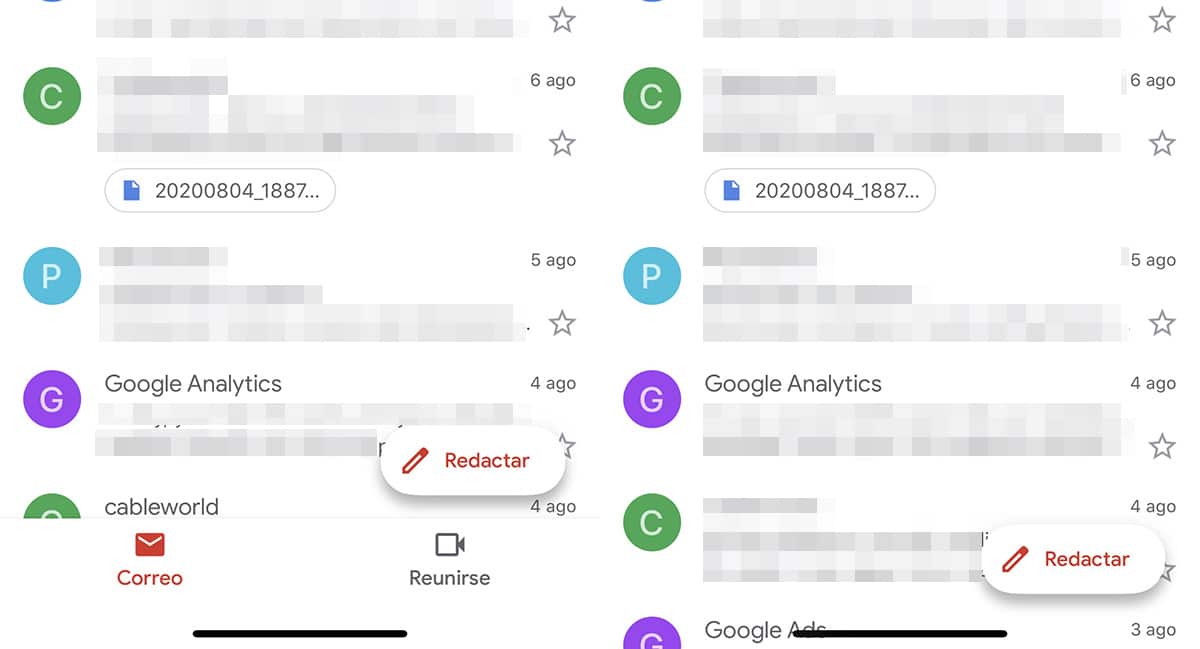
Gmail 애플리케이션을 사용하면 Gmail뿐만 아니라 모든 이메일 서비스에서 이메일 계정을 추가 할 수 있습니다. 미팅 탭 Gmail 계정을 사용할 때만 표시됩니다., Google은 메일을 스캔하여이 탭에 보류중인 회의를 추가하기 때문에 다른 메일 서비스에서는 수행 할 수없는 스캔입니다.
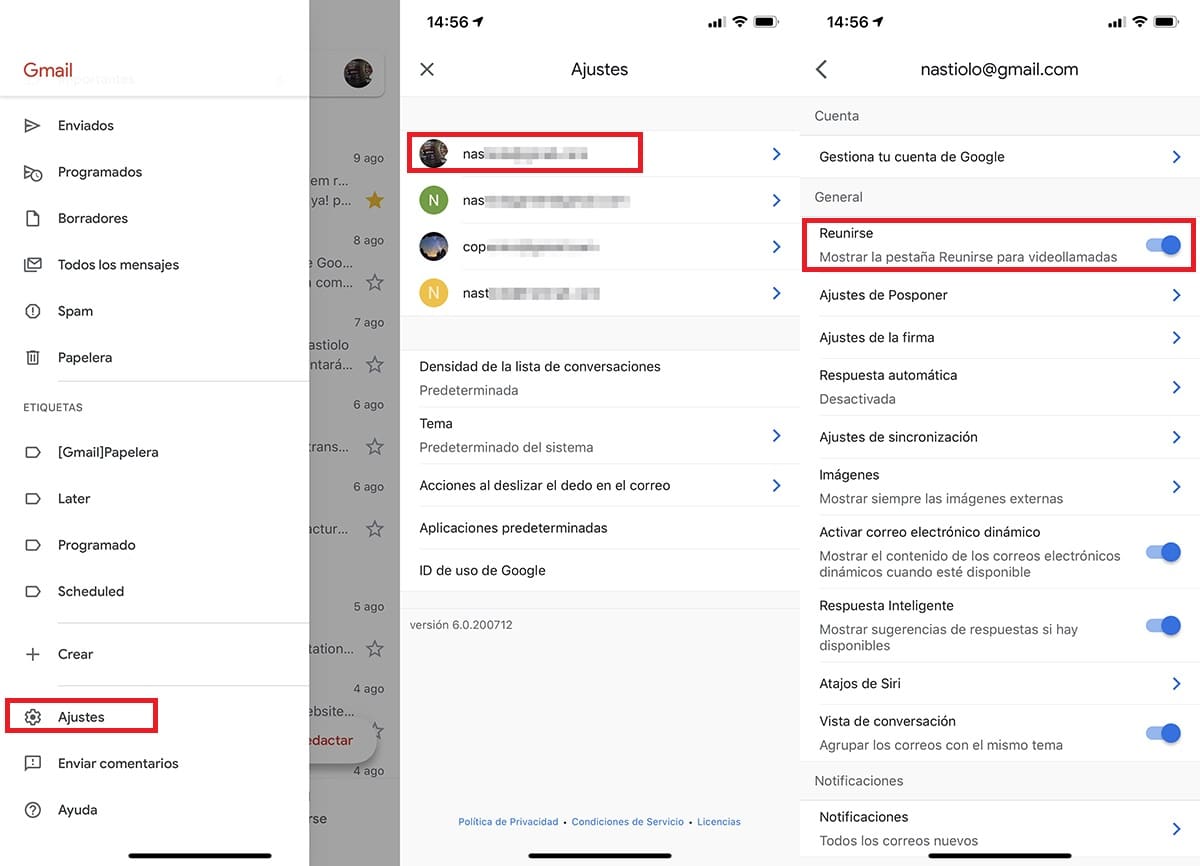
- 가장 먼저해야 할 일은 설정 응용 프로그램의.
- 다음으로 행 아웃 미팅 탭을 제거하려는 이메일 계정 (Gmail 계정에만 유효).
- 마지막으로 Meet 옵션으로 이동하여 스위치를 비활성화합니다.
기본 Gmail 페이지로 돌아가서 비활성화 한 이메일 계정을 선택하면 방법을 확인합니다. 행 아웃 미팅 탭이 사라졌습니다.. 이 탭을 다시 활성화하려면 스위치를 활성화하여 동일한 단계를 수행하면됩니다.
Google Meet를 사용하면 최대 100 명과 화상 통화를 할 수 있습니다., 따라서 Zoom 및 Skype와 함께 가장 많은 참가자가 참여할 수있는 하나가되었습니다.이 애플리케이션은 오늘날 최고의 오디오 및 비디오 품질을 제공하고 협업을위한 다양한 옵션을 제공합니다.
